笔记本电脑不断重启怎么办
笔记本电脑老是重启怎么回事

笔记本电脑老是重启怎么回事可能还有些网友不太了解笔记本电脑老是重启是怎么回事,那么下面就由店铺给你们介绍笔记本电脑老是重启的原因及解决方法吧,希望能帮到大家哦!笔记本电脑老是重启的解决方法一:1、可能是系统或程序间有不兼容的地方,开机按F8不动到高级选项出现在松手,选“最近一次的正确配置”回车修复,还不行按F8进入安全模式还原一下系统或重装系统。
2、CPU或其它硬件温度过高、内存、显卡不兼容或故障引起的。
3、硬盘有坏道了,请用系统自带的功能或软件修复磁盘,或格式化硬盘重新分区重装系统。
4、电源故障和电压不稳也可引起自动重启。
5、驱动不兼容也可导致重启的发生。
6、主板零部件故障。
7、改变系统默认自动重启:右击我的电脑/属性/高级/启动和故障恢复中的设置/将系统失败中的“自动重新启动”前的勾去掉,然后按确定和应用重新启动电脑即可。
8、如果上面的方法无效,自己找不出问题所在,建议还是检修一下去。
9、如果是玩游戏配置不合适,游戏本身的问题,硬件温度高会重启。
10、电脑不要满负荷操作,就是在玩游戏、看视频时、看网页的同时在干别的操作最容易死机、蓝屏、重启,因此在玩游戏、看视频、看网页时不要在操作别的东西了。
笔记本电脑老是重启的解决方法二:1、进入CMOS,在电源管理菜单中,PME Event Wake up(PME 事件唤醒)应为Disable,2、点我的电脑,属性,高级,设置,关闭系统失败自动重启功能。
3、软件不兼容,常常会引起关机重起的问题,这是XP的新机制。
解决办法:右键点击“我的电脑”,选属性。
选择“高级”选项卡,找到“启动和故障恢复”,点击旁边的“设置”按钮。
去掉“系统失败”中的“自动重新启动”前的对勾(如果你用的仅仅是XP,你可以将你看到的所有的对勾都取消了,这样可以加快XP的启动速度)。
用腾讯电脑管家——软件管理——软件卸载,把一些重复的,不要的,都删除了。
比如浏览器、播放器等等。
腾讯电脑管家还是卸载的很干净的。
电脑频繁重启如何解决电脑自动重启问题
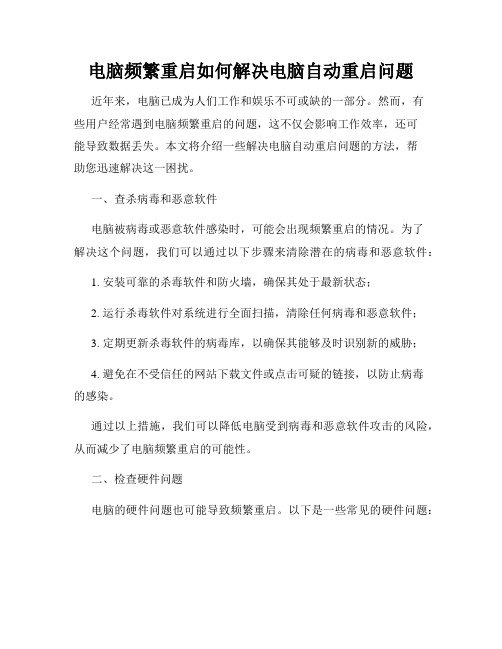
电脑频繁重启如何解决电脑自动重启问题近年来,电脑已成为人们工作和娱乐不可或缺的一部分。
然而,有些用户经常遇到电脑频繁重启的问题,这不仅会影响工作效率,还可能导致数据丢失。
本文将介绍一些解决电脑自动重启问题的方法,帮助您迅速解决这一困扰。
一、查杀病毒和恶意软件电脑被病毒或恶意软件感染时,可能会出现频繁重启的情况。
为了解决这个问题,我们可以通过以下步骤来清除潜在的病毒和恶意软件:1. 安装可靠的杀毒软件和防火墙,确保其处于最新状态;2. 运行杀毒软件对系统进行全面扫描,清除任何病毒和恶意软件;3. 定期更新杀毒软件的病毒库,以确保其能够及时识别新的威胁;4. 避免在不受信任的网站下载文件或点击可疑的链接,以防止病毒的感染。
通过以上措施,我们可以降低电脑受到病毒和恶意软件攻击的风险,从而减少了电脑频繁重启的可能性。
二、检查硬件问题电脑的硬件问题也可能导致频繁重启。
以下是一些常见的硬件问题:1. 散热问题:电脑长时间运行会导致温度上升,如果散热系统不好,电脑可能会自动关闭以防止过热。
在这种情况下,我们可以清理电脑内部的灰尘,确保散热系统正常工作。
2. 电源问题:不稳定的电源会导致电脑频繁重启。
我们可以尝试更换稳定的电源,并确保电源插座连接良好。
3. 内存问题:损坏的内存也可能导致电脑自动重启。
我们可以通过更换内存条或者重新安装内存来解决这个问题。
通过检查和修复硬件问题,我们可以排除电脑自动重启的原因,保证电脑的正常运行。
三、系统更新和驱动程序更新操作系统和驱动程序的过时可能导致电脑频繁重启。
为了解决这个问题,我们可以执行以下步骤:1. 检查操作系统是否有可用的更新,如果有,请下载并安装最新的操作系统更新;2. 更新显卡、声卡和其他重要硬件的驱动程序,确保驱动程序与操作系统兼容;3. 定期检查Windows Update,并确保系统中的所有驱动程序和程序都是最新版本。
通过更新操作系统和驱动程序,我们可以修复可能导致电脑频繁重启的问题,提升系统的稳定性。
电脑重启循环的处理方法

电脑重启循环的处理方法电脑重启循环是指电脑在开机后无法正常进入操作系统,而是反复重启的现象。
这种问题可能由多种原因引起,如硬件故障、软件错误、系统崩溃等。
在遇到电脑重启循环问题时,我们可以尝试以下几种方法来解决。
一、检查硬件连接首先,我们需要检查电脑的硬件连接是否正常。
请确保所有设备如内存条、硬盘、显卡等都已正确插入,没有松动或者脱落的情况。
可以尝试重新插拔相关硬件进行固定,以确保它们与主板的接触良好。
二、进入安全模式如果电脑无法正常启动,我们可以尝试进入安全模式进行故障排查。
一般情况下,在电脑启动时按下F8键或者SHIFT+F8组合键,即可进入安全模式。
在安全模式下,系统加载的驱动和服务会有所减少,从而快速定位可能引发重启循环的问题。
三、修复系统错误重启循环问题可能是由系统错误引起的,我们可以尝试修复系统以解决该问题。
对于Windows系统,可以使用系统恢复功能或者重置功能进行修复。
具体操作步骤如下:1. 使用系统恢复功能:按下电源键启动电脑,当显示品牌标志时,按下计算机型号上的恢复按键(如F11、F12等),进入系统恢复环境。
根据提示选择“修复计算机”或者“系统还原”,按照步骤进行操作,选择最近的有效恢复点进行系统还原。
2. 使用系统重置功能:进入电脑设置,找到“更新和安全”选项,点击“恢复”标签页,在“开始”下方找到“开始按钮”,选择“从我的文件中保留我的文件”或者“完全删除一切”,根据提示进行系统重置。
四、排除硬件故障如果以上方法未能解决问题,我们需要进一步检查硬件是否存在故障。
可以尝试以下步骤进行排除:1. 内存条检测:将内存条按照规定插槽重新插入,确保接触良好。
也可以尝试使用其他可用的内存条进行测试,以确定是否是内存条故障导致的重启循环。
2. 硬盘检测:可以使用硬盘测试工具检测硬盘是否存在问题。
某些主板也会自带硬盘测试工具,可以进入BIOS界面进行检测。
3. 显卡检测:检查显卡是否正常插在插槽上,并检查连接线是否松动或者损坏。
笔记本电脑重启循环怎么办

笔记本电脑重启循环怎么办关于笔记本电脑重启循环的问题,可能还有些网友不太了解,那么下面就由店铺来给你们说说笔记本电脑重启循环的原因及解决方法吧,希望可以帮到你们哦!笔记本电脑重启循环的解决方法一:是你电脑突然断电关机,造成磁盘受损引起的。
开机重启与您关机前的不当操作有关系吧?比如:玩游戏、看视频、操作大的东西、使用电脑时间长造成的卡引起的吧?或下载了不合适的东西,故障不会无缘无故的发生吧?开机马上按F8不动到高级选项出现在松手,选“最近一次的正确配置”回车修复,还不行按F8进入安全模式还原一下系统或重装系统(如果重装也是重启,建议还是检修一下去,如果可以进入安全模式,说明你安装了不合适的东西,将出事前下载的不合适东西全部卸载,或还原系统或重装)。
在有就是硬件引起的,扣出主板电池放一下电,插拔一下内存、显卡清一下灰,在检查硬盘是否有问题,不行就检修一下去吧。
确实不可以就重装系统吧,如果自己重装不了,到维修那里找维修的人帮助您,该花点就花点吧,如果用什么方法都开不了机,这是突然关机,造成了磁盘受损引起的,一个是扣出主板电池放一下电,一个是放一段时间在开机试试,还是不可以就修修去吧。
BIOS电池放电方法:通过跳线给CMOS存储器放电:将CMOS 电池旁边跳线帽拔出,插在另一个针上几秒钟,然后再拔回插回原来的位置,或将CMOS电池取出,将电池上正负极短路几秒钟,在将电池安装上即可。
笔记本电脑重启循环的解决方法二:1.拆硬盘:准备一把十字螺丝刀,把硬盘拆下来,不会拆请人帮你拆。
硬盘是什么样的不知道的,百度一下。
注意:拆硬盘时要小心,避免碰撞和摔落在地下,硬盘如果受到激烈碰撞,你的硬盘就可以报废了。
2.把硬盘接到另一台电脑主机内:把硬盘接到另一台windown xp系统电脑上(请关机操作)。
一般电脑上可以接两三个硬盘没问题的.如果是笔记本电脑,你可以使用USB 转接线,将硬盘SATA转在USB接到电脑上,就像移动硬盘一样,当然,如果你不想拆电脑,台式机也可以。
笔记本总是突然重启的处理方法

笔记本总是突然重启的处理方法笔记本总是突然重启的处理方法笔记本总是突然重启的处理方法一:U盘等与电脑连接的设备不兼容或出现错误。
我们都知道在更新驱动或是安装某个驱动的时候就会提示重启电脑,如果你的U盘等和电脑连接的设备和电脑不兼容就会出现重启的情况。
还有热插拔外部设备时,抖动过大,引起信号或电源瞬间短路以及打印机等设备接口或是线路出现问题等。
计算机主板出现故障也是引起电脑重启的原因之一。
计算机的主板使所有硬件的载体,计算机的网卡、声卡、内存条等都需要与主板连接,无论哪一个接口出现问题都会导致电脑不断的重启。
只要稍微一震动电脑就会导致重启。
如果是显卡有主板的接触有问题的话,那么每当我们的操作过快就会导致重启。
病毒导致电脑的'重启。
这种现象是最常见的一种重启原因,病毒一般都会隐藏在我们安装的程序里或是一些资源里,再写病毒都会是电脑进入固定的倒计时重启时间,一旦感染这种病毒电脑就会不断的重启,且时间间隔相同。
系统文件损坏或是丢失导致电脑重启。
系统文件的丢失很常见,我们丢失某个文件并不会影响电脑的正常运行,但是当我们使用到他的时候就会导致电脑出错使计算机进入死机然后重新启动的现象。
可以重新恢复一下系统文件,覆盖当前即可。
内存溢出导致电脑重启。
平时运行软件操作不过规范,只是将软件打开,没有将其完全的关闭就运行其他的多个程序最后导致电脑内存不足系统进入重启的模式。
一个电脑的内存是很重要的,我们要合理的管理自己电脑的内存,结束掉不用的和多余的进程来释放内存。
定时软件或计划任务软件导致重启。
检查自己的电脑是否可开启了定时任务,或是下载了什么定时关机等之类的软件,这些小软件一般都会开机自动启动,如果默认有时间的话那么就会到时见重启计算机。
笔记本总是突然重启的处理方法二:一、软件问题1、病毒或木马“冲击波”等病毒发作造成的电脑经常自动启动。
木马程序从远程控制你计算机的一切活动,包括让你的计算机重新启动。
2、系统文件损坏系统文件被损坏,重装系统的时候还没有安装部署完成就强行启动造成系统文件的丢失;3、定时软件或计划任务软件起作用如果你在“计划任务栏”里设置了重新启动或加载某些工作程序时,当定时时刻到来时,计算机也会再次启动。
如何解决电脑重启频繁的问题
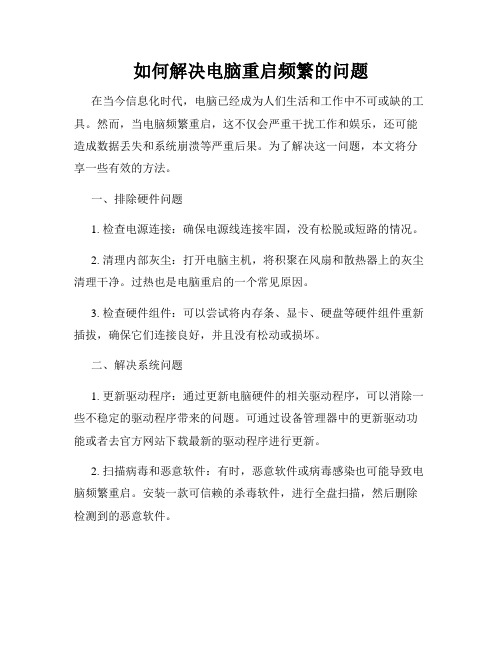
如何解决电脑重启频繁的问题在当今信息化时代,电脑已经成为人们生活和工作中不可或缺的工具。
然而,当电脑频繁重启,这不仅会严重干扰工作和娱乐,还可能造成数据丢失和系统崩溃等严重后果。
为了解决这一问题,本文将分享一些有效的方法。
一、排除硬件问题1. 检查电源连接:确保电源线连接牢固,没有松脱或短路的情况。
2. 清理内部灰尘:打开电脑主机,将积聚在风扇和散热器上的灰尘清理干净。
过热也是电脑重启的一个常见原因。
3. 检查硬件组件:可以尝试将内存条、显卡、硬盘等硬件组件重新插拔,确保它们连接良好,并且没有松动或损坏。
二、解决系统问题1. 更新驱动程序:通过更新电脑硬件的相关驱动程序,可以消除一些不稳定的驱动程序带来的问题。
可通过设备管理器中的更新驱动功能或者去官方网站下载最新的驱动程序进行更新。
2. 扫描病毒和恶意软件:有时,恶意软件或病毒感染也可能导致电脑频繁重启。
安装一款可信赖的杀毒软件,进行全盘扫描,然后删除检测到的恶意软件。
3. 清理垃圾文件:系统中过多的垃圾文件会导致电脑运行缓慢,并可能引发重启问题。
使用系统自带的磁盘清理工具或第三方软件,清理临时文件、回收站等无用文件。
4. 修复系统错误:使用系统自带的修复工具,如Windows中的“系统文件检查器”,来扫描和修复一些可能引起电脑重启的系统错误。
三、优化电脑性能1. 关闭不必要的启动项:在计算机启动时,有些软件程序会自动开启,占用系统资源。
通过禁用这些不必要的启动项,可以减少系统负担,提高电脑性能。
2. 清理注册表:注册表是系统中保存软件配置信息的一个数据库。
清理注册表中的无效或冗余项,可以提高系统稳定性和性能。
需注意操作时要谨慎,最好备份注册表或使用专业的注册表清理工具。
3. 更新操作系统:及时安装操作系统的更新补丁,可以修复系统中的一些错误和漏洞,提升系统性能和稳定性。
4. 升级硬件配置:如果电脑配置过低,无法满足当前使用需求,建议考虑升级硬件配置,如增加内存、更换硬盘等。
解决电脑频繁重启的问题

解决电脑频繁重启的问题电脑在我们日常生活中扮演着越来越重要的角色,然而,有时候我们会遇到电脑频繁重启的问题,这不仅会影响我们的工作效率,也会造成不必要的困扰。
那么,如何有效地解决电脑频繁重启的问题呢?本文将介绍一些常见的原因及相应的解决方法。
一、硬件问题电脑频繁重启的一个常见原因是硬件故障。
以下是一些可能导致电脑频繁重启的硬件问题及其解决方法:1.过热:电脑在长时间运行时,可能会因为散热不良而导致过热,从而引发频繁重启。
解决方法是清理电脑内部的灰尘,确保散热器通畅,还可以考虑安装更好的散热设备。
2.电源问题:电源供应不足或者电源老化损坏可能导致电脑频繁重启。
在这种情况下,建议更换高质量的电源,并确保电源供应能满足电脑的需求。
3.内存故障:如果电脑内存存在问题,比如坏块或者不足,也会导致电脑频繁重启。
此时,你可以尝试更换或增加电脑内存,并检查内存模块是否正确安装。
二、软件问题除了硬件问题外,软件问题也是频繁重启的一个常见原因。
以下是一些可能导致电脑频繁重启的软件问题及其解决方法:1.系统崩溃:操作系统的问题可能会导致电脑频繁重启。
如果你的电脑频繁重启,可以尝试重新安装操作系统或者更新操作系统补丁。
2.驱动程序问题:过时或损坏的驱动程序可能导致电脑频繁重启。
你可以检查设备管理器中的驱动程序,更新或重新安装相关驱动程序来解决问题。
3.恶意软件:电脑感染了病毒或者恶意软件也可能会导致电脑频繁重启。
在这种情况下,你应该及时安装并运行安全软件进行全面杀毒。
三、操作问题有时候,电脑频繁重启可能是由于我们的不当操作所致。
以下是一些常见的操作问题及其解决方法:1.过度使用或滥用:长时间运行大量软件、多开程序或者过度游戏可能导致电脑频繁重启。
为了解决这个问题,我们应该学会合理地使用电脑,并且休息一下,让电脑有足够的时间来冷却。
2.不正确的关机:突然断电或者不正确的关机可能会导致电脑频繁重启。
我们应该养成正确关机的习惯,避免突然切断电源。
如何解决电脑出现重启循环问题

如何解决电脑出现重启循环问题电脑重启循环问题是许多电脑用户常常遇到的一个困扰。
当电脑陷入无限循环重启的状态时,无法正常启动进入操作系统,给工作和学习带来了很大的困扰。
在本文中,我们将探讨几种可能导致电脑重启循环的原因,并提供一些解决方法来解决这个问题。
一、硬件故障在电脑重启循环的情况下,第一步是排除可能的硬件问题。
可能导致这种问题的硬件故障包括电源供应问题、内存故障、硬盘故障等等。
如果电脑在开机时发出蜂鸣声,并伴随着屏幕上没有显示的情况,那么可能是电源故障。
此时,您可以尝试更换电源或请专业人士进行检修。
如果电脑在启动时显示“内存错误”或其他类似的错误消息,那么可能是内存问题。
您可以尝试重新安装内存模块或更换新的内存模块以解决此问题。
另外,硬盘问题也可能导致电脑启动时进入重启循环。
您可以尝试使用硬盘检测工具来检测并修复硬盘错误。
二、系统故障在某些情况下,电脑重启循环可能是由于操作系统故障引起的。
如果您最近在安装或更新软件、驱动程序或系统补丁之后遇到了这个问题,那么很可能是由于这些更新引起的。
您可以尝试以下方法来解决这个问题:1.进入安全模式:启动电脑时按下F8键,进入高级启动选项,然后选择安全模式。
在安全模式下,您可以尝试卸载最近安装的软件或驱动程序,以解决重启循环问题。
2.系统还原:如果您的电脑之前正常工作,您可以尝试使用系统还原功能将电脑恢复到之前的一个日期。
这将取消最近的更改并解决可能导致问题的软件或驱动程序。
3.修复启动:使用Windows安装光盘或USB驱动器进入修复环境,然后选择修复启动。
这将尝试修复启动文件并解决重启循环问题。
三、病毒感染电脑重启循环问题还可能是由于病毒或恶意软件感染引起的。
恶意软件可能会破坏系统文件或设置,导致电脑陷入无限循环重启状态。
为了解决这个问题,您可以尝试以下方法:1.安全模式下进行杀毒扫描:进入安全模式后,使用可信赖的杀毒软件对系统进行全面扫描,清除任何可能的病毒或恶意软件。
- 1、下载文档前请自行甄别文档内容的完整性,平台不提供额外的编辑、内容补充、找答案等附加服务。
- 2、"仅部分预览"的文档,不可在线预览部分如存在完整性等问题,可反馈申请退款(可完整预览的文档不适用该条件!)。
- 3、如文档侵犯您的权益,请联系客服反馈,我们会尽快为您处理(人工客服工作时间:9:00-18:30)。
笔记本电脑不断重启怎么办
笔记本电脑不断重启的解决方法一:
1、首先检查是不是硬件问题造成的电脑关机后自动重启,如果你不懂硬件设备,建议您拿到专业电脑维修点进行维修检查,请不要乱拆否则硬件设备严重损坏。
2、在检查电脑是不是中恶搞病毒了,你可以使用360杀毒软件进行病毒木马查杀,360杀毒软件不同的是,360杀毒软件不仅可以查杀木马,还可以对系统进行修复。
3、关闭自动重新启动功能,在桌面上右键点击“我的电脑”,在弹出的右键菜单中选择“属性”,弹出“系统属性”窗口,点选“高级”选项卡,点击“启动和故障恢复”栏目中的“设置”按钮,弹出“启动和故障恢复”窗口。
在“系统失败”栏目中将“自动重新启动”选项前的对勾去掉,点“确定”按钮。
4、关闭高级电源管理,点击“开始→设置→控制面板→性能与维护→电源选项”,在弹出的窗口中,根据需要启用或取消“高级电源支持”即可。
如果你在故障发生时使用的是启用“高级电源支持”,就试着取消它,如果在故障发生时,你使用的是取消“高级电源支持”就试着启用它。
5、检查一下你的开机启动项是否有异常,因为某些启动项有bug也会导致出现电脑关机后自动开机的现象,推荐使用360杀毒软件的系统优化功能,他会自动帮你分析哪些程序没有必要开机
启动。
笔记本电脑不断重启的解决方法二:
1、硬件问题,例如内存散热不稳定,显卡、网卡松动等,如果是这方面情况的话,就适当地进行修复一下。
2、病毒木马问题造成的,某些恶搞病毒发作时还会提示系统将在60秒后自动启动。
或者黑客后门程序从远程控制你计算机的一切活动,包括让你的计算机重新启动。
3、某些设置问题造成的,例如windows xp默认情况下,当系统出现错误时会自动重新启动,这样当用户关机时,如果关机过程中系统出现错误就会重新启动计算机。
4、现在是usb设备比较常见,如u盘、鼠标、键盘、modem 等,这些usb设备也很容易造成关机故障。
当出现关机变成重启故障时,如果电脑上接有usb设备,先将其拔掉,再关机。
其次:
1、进入bios,在电源管理菜单中,看看“rme eventwake up”(pme事件唤醒),一项是否是“enable”(默认值),如是,将它改为“disable”。
2、右击我的电脑选“属性”/“高级”/启动和故障恢复”中的“设置”,在打开的对话框中去掉“系统失败”中的“自动重新启动”前的对勾,按确定应用。
3、打开控制面板/性能和维护/电源选项/高级电源管理/勾选“启用高级电源管理支持”按应用确定。
4、有时关机时先拔掉网线故障排除,这可能是网线质量或接口故障引起的。
开始/运行/输入 regedit回车,打开注册表编辑
器,依次点[hkey_local_machine\software\microsoft\window nt\currentversion\winlgon] 然后在右侧新建或修改已有的一个名称为"powerdownaftershutdown"的字符串值,其值"1"表示关机时关闭计算机电源,0表示重新启动电脑。
5、如果是因为网络唤醒引起的,双击本地连接选属性/配置/高级/在左侧选关机网络唤醒,在右侧选关闭确定。
还是不行的话,还原一下系统或重装系统。
笔记本电脑不断重启的解决方法三:
正确设置bios
如果你的计算机连上了网络或者连着usb设备,那么bios的设置不对很可能会导致不能正常关机。
一般而言,老主板容易出现这种故障,在bios里面禁掉网络唤醒和usb唤醒选项即可。
检查bios设置,将bios中power management setup的restore ac power loss设置为"disabled"。
如果上述方法不奏效,继续在bios中将power management setup的pm control by apm设置为"yes"。
设置电源管理
关机是与电源管理密切相关的,有时候电源管理选项设置得不正确也会造成关机故障。
点击“开始→设置→控制面板→电源选项”,在弹出的窗口中,根据需要启用或取消“高级电源支持”(如果你在故障发生时使用的是启用“高级电源支持”,就试着取消它,反之就启用它),windows 98中这种方法往往能解决大部分电源管理导致的关机故障。
如果没有选中“高级”菜单里的“在按下计算机电源按钮时(e):关闭电源”,把它选中即可。
禁用快速关机
有时使用了windows的快速关机功能也会导致这类关机故障。
在windows 98中可以通过下列方法来解决:在“开始→运行”中输入msconfig,打开“系统配置实用程序”,在“高级”选项中选中“禁用快速关机”,然后重启计算机即可。
